一、開箱展示
對於Corsair的鍵盤產品線,想必壇友們也都不陌生了。K100作為眼下海盜船鍵盤「艦隊」的「旗艦」,擁有許多十分強大的特性。 這次要分享使用體驗的是沿用旗艦型號,但又更加與眾不同的K100 AIR WIRELESS。 別看他後綴帶著AIR就以為他是基於旗艦「減配」、「輕量化」而來的型號。K100 AIR絕不是簡單的輕量化,除了軸體與K100不同外,在擁有K100全部的功能特性的基礎上,補全了K100所沒有的無線連接方式,甚至某些參數比K100還要強。 同時因為使用了Cherry的ULP(Ultra Low Profile)機械軸體,K100 AIR的厚度可以說是已經做到目前機械鍵盤的極致。這幾天閒來無事看了幾篇媒體宣傳,都在說最薄的地方僅有11mm,其實有點用力過猛,根據測量,就算用最厚的位置來比較,它也只有17mm厚,差不多是一般機械鍵盤的1/3。目前沒發現比它更薄的純血機械鍵盤了,至於一些類機械結構,我了解也不多。
這讓我想到《Macross-F》里邊Macross Quarter艦長的一句台詞: 「讓他們見識一下,為什麼Quarter只有四分之一大小,還能被冠以Macross之名!」 下面就來領略一下輕薄旗艦的風采。 包裝盒沿用了海盜船亮黃色風格。表面上有凸出的浮雕暗紋,高級感十足。 這里對K100 AIR的部分特性進行了介紹。超薄設計,SLIPSTREAM無線連接技術、多設備切換,以及櫻桃的超矮軸體。 使用平台支持PC、MAC、手機、XBOX和PS5,常見平台基本上做到了無死角覆蓋。


因為沒有了固定線纜,以及取消了K100的圓形按鈕,AIR本身的風格顯得更為干淨利落,加上輕薄的鍵身,顯得鋒利逼人。
中間的「黑鏡」設計讓人覺得像一個顯示屏,其實是K100 AIR各類指示燈集中分布的區域,從功能上來說,倒確實是用戶用來獲取鍵盤信息的地方。中間的船帆LOGO也是可以發光的,後邊發現這個船帆logo的左右半邊甚至可以分別作為兩個區域參與光效編程。。。搞得我以為這個帆船是兩個觸摸按鍵。但這塊鏡面非常容易留下指紋和劃痕,如果可能的話我更希望這里可以用玻璃材質。。 附帶的線纜做工看上去非常棒,包網線一方面耐磨壽命長,另一方面也可以防止線纜糾纏打結。 家里來什麼新東西都得過一下他的關。 既然叫海盜船,聞聞看是不是有魚味~ 因為輕薄的設計,就算是一把全尺寸鍵盤,如果不在旁邊放一塊標準104布局的鍵盤,AIR給人的感覺還是比要小上一圈。 櫻桃ULP軸體已經大量應用於筆記本產品,單獨機械鍵盤採用的確實不多。 這里有K100幾個小字,印刷工藝清晰銳利。 數字鍵區上方分布著媒體控制鍵、靜音鍵以及非常方便的音量滾輪。音量滾輪阻尼感不錯,可以比較精準地控制音量,而且是鋁合金材質的,上面分布著輪胎一樣的防滑紋路。 找了一枚1元硬幣豎起來作為厚度參考(隱約記得某個筆記本片品牌在發布會上好像說過,薄如1元硬幣,然後也是用這個擺法)。右側是一把結構比較常見的標準機械鍵盤,對比起來真的顯得極其輕薄。順便,1元硬幣的直徑是25mm。 與87鍵機械鍵盤對比起來,在感官上也並沒大太多。因為相比K100少了一排最左側的自定義按鍵,同時也是考慮整體設計風格,AIR看上去確實更為干練,比起遊戲競技,用來進行辦公也十分合適。 底部提供了兩段式腳撐。電源開關位於鍵盤側面ESC鍵上方對應的方向。 無線接收器可以收納在鍵盤內部,這個設計對於無線設備來說非常必要。 配備的Type-C接口。















雖然不明顯,還是能看出空格鍵使用了衛星軸設計。其實稍微想一下也知道,在如此薄的厚度之下,基本也只有衛星軸這一種解決方案。

從側面看上去薄若無物。這種嚴絲合縫的視覺效果會給人呈現出一種天生的高級感。

隨著光線的變換,鍵盤框體上的稜角反射著冷峻的光芒,像是刀刃。
二、使用體驗

離開白底圖,將K100 AIR放到使用場景中。K100AIR的燈光效果可以說是已經玩出花了。但我本人並不是很喜歡RGB彩虹色,還是調整成單色比較適合我。豐富的燈光、簡約的線條和纖薄的機身,對於任何使用場景來說都可以很方便地進行搭配,也可以輕松拉高整個桌面的格調和檔次。這里用來搭配的滑鼠是上個月入手的ROG月刃。本屆桌面大賽過後,我是決心對整個桌面進行無線化改造的,再下一步是加照明……咳,跑題了。搭配的滑鼠墊是櫻桃G80 Desk桌墊。

全部按鍵的背光都可以單獨設置。機載記憶體可以存儲50個燈光配置方案。這部分後續放到軟體內容里細說。

在這塊「黑鏡」的左側有三顆指示燈,可以看到鍵盤的連接狀態以及電量。無線模式電量正常的時候,充電指示燈是不亮的,所以圖里沒拍到。

右側是num lock、scroll lock和caps lock幾個指示燈。剛開始還以為這個1是指對應無線和藍牙頻道的數字。這個多少讓人有些誤解。實際上默認用以區分藍牙頻道的方法是無線指示燈的顏色,不夠直觀。

關燈後續航可以達到200小時,這里實在是沒法對續航時間進行估算。一方面在icue中並不能直觀按照百分比顯示電池的電量,而是只有「電池狀態:高」的提示;另一方面從鍵盤到手用到現在,開關燈混用,電池狀態絲毫沒有變化。。。也許發帖期間插線那一會兒功夫又充進去一些。
但這里有一點設計的不是很好。使用鍵盤上的亮度調節按鈕熄滅鍵盤的RGB燈光也會對numlock等功能性燈光造成影響,跟著一起滅掉了,只剩無線指示燈還亮著。這里個人覺得需要改進,不然關燈使用時無法立即判斷大小寫和數字鍵盤的狀態。

這次沒有拆卸鍵帽,原因是實在不知道怎麼個拆法。稍微用了點力左右晃動,鍵帽紋絲不動。網上搜了一圈拆卸視頻,也沒有,咱也不想剛到手的鍵盤就拆壞了,只好作罷。看了下找到的介紹視頻,ultra low profile的軸體結構看上去也要比傳統機械軸復雜得多。

既然是機械鍵盤,那就一定要提手感。根據找到的資料顯示,觸發克數是65g,確實給人的直觀感受是比較硬和脆的。前幾年因為某個工作的關系,需要做談話記錄,當時就發現用筆記本鍵盤可以明顯提高速度和命中率。K100AIR同樣擁有這個特性。突破觸發克數的瞬間,想起清脆的咔噠聲,觸發,觸底,鬆手,回彈,過程行雲流水,讓人忍不住想多敲幾下。另外雖然壓力克數不小,但因為1.8mm的按鍵總行程,不需要手指做過多的運動,實際上打起字來比起標準機械鍵盤來說,我的體感是相對更省力。這篇文字全程就是用K100 AIR來輸入的。
在快速輸入文字時,按鍵音量與標準軸體的機械鍵盤相比要小得多。但空格鍵的按鍵聲音比其他鍵明顯要大,每次按空格都特別突兀,讓人多少有點割裂感。shift、退格等按鍵倒是沒有這個現象。
多媒體、燈光等控制按鍵沒有使用機械軸,而是普通的金屬片開關。
三、軟件簡介

將iCue更新到最新版本就可以直接識別K100 AIR了。目前iCue與華碩的AURA是完全兼容的,用iCue也可以直接調整華碩主板和顯卡的燈效。
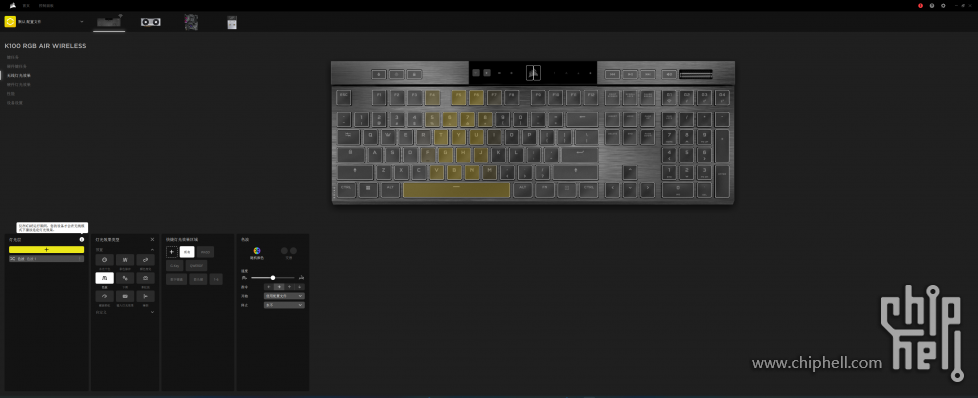
點擊鍵盤圖標就可以進入詳細設置界面。目前應用中的光效果會在右側的鍵盤圖片上同步進行展示。

初次啟動軟體,會提供一定的操作指引。
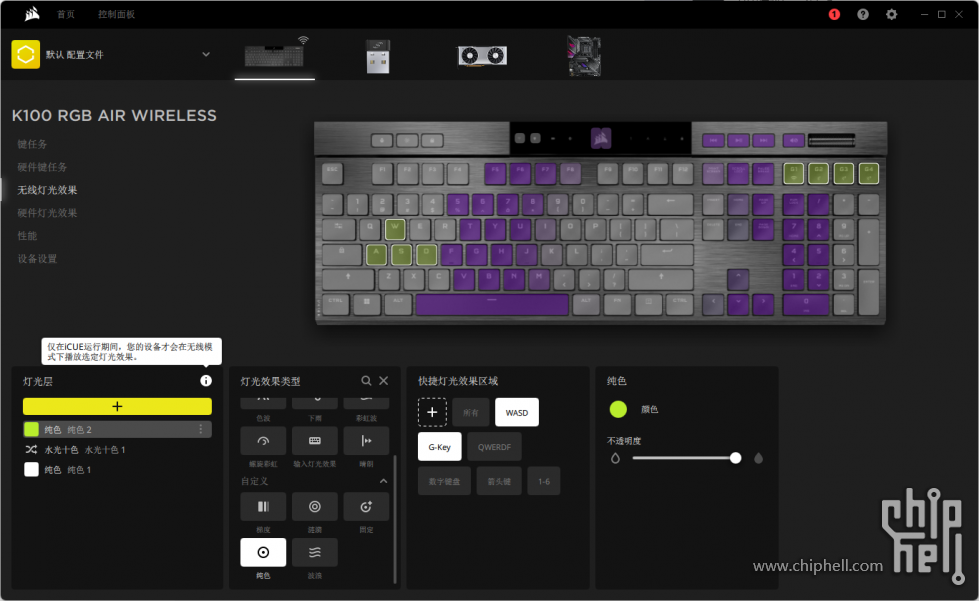
前面說到K100 AIR的光效果現在已經玩到了極致。在這里可以看到相當豐富的預設,而且K100 AIR的每個按鍵都可以設置單獨的背光。
這里引入了一個「燈光層」的概念,理解起來不難,可以認為K100AIR的背光有20個圖層。比如我現在把底層燈光設置為白色固定光,在上面增加一個層,套用默認的「水光十色」效果,在這個基礎上再將WASD和四顆G鍵固定為海盜船招牌黃,這樣就可以獲得復合效果。即WASD長亮黃色,其他按鍵平時為長亮白色,在這個基礎上演示RGB動態的燈效。而不像其他鍵盤,通常來說只能套用一種燈光模式。如果肯花點時間,完全可以實現高度個性化的絢麗燈光效果。
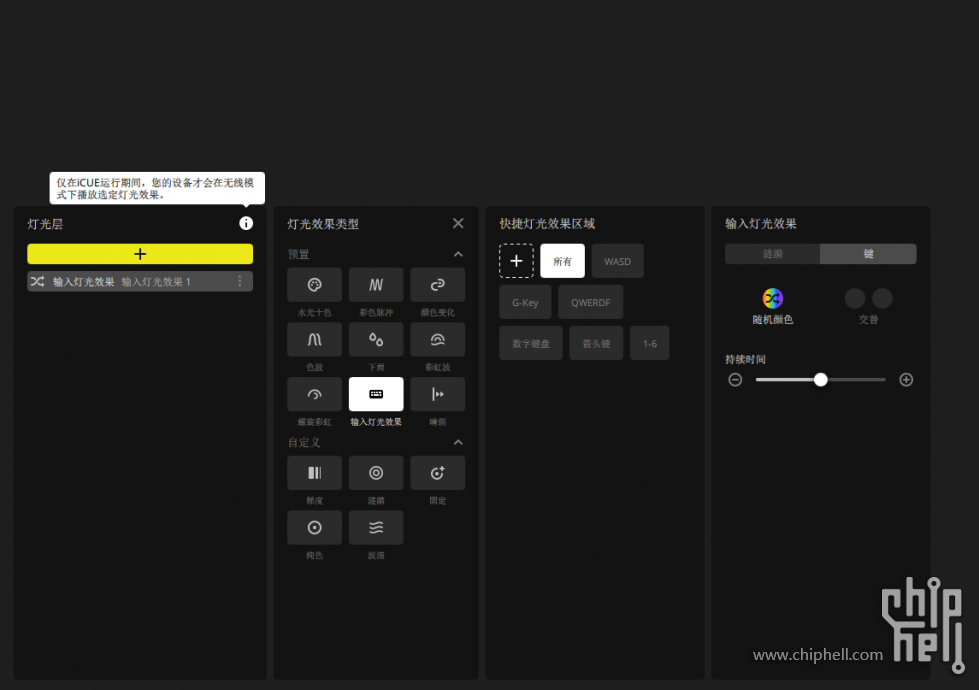

設置中也可以改變一些鍵盤的基礎參數,比如空閒待機時間。默認為15分鍾。我個人覺得設置的短一些比較合適。反正喚醒極為迅速。

在連接線纜後,iCue中的圖標會發生相應的變化,變為USB線的模樣。與此同時鍵盤上也會亮起綠色的充電指示燈。
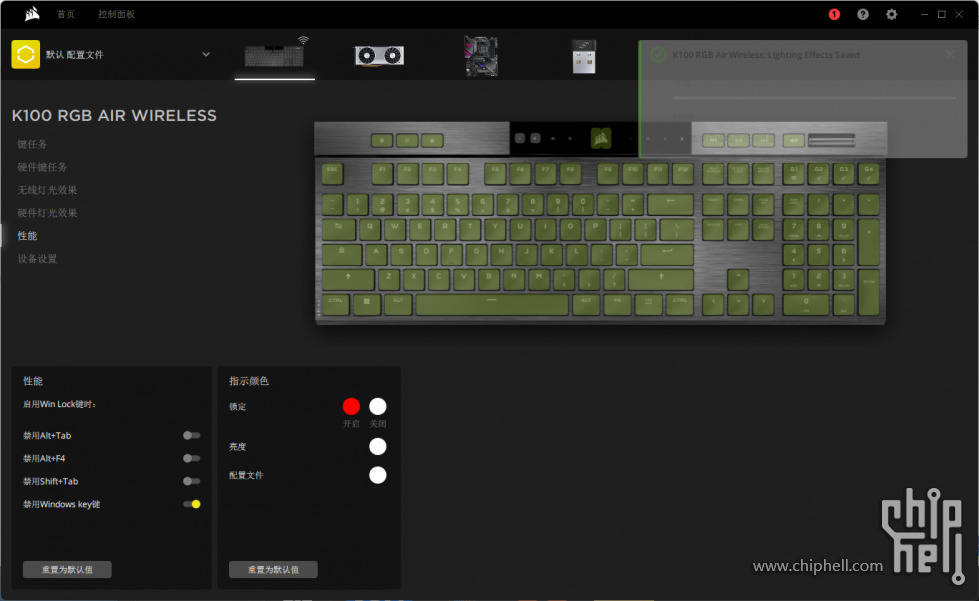
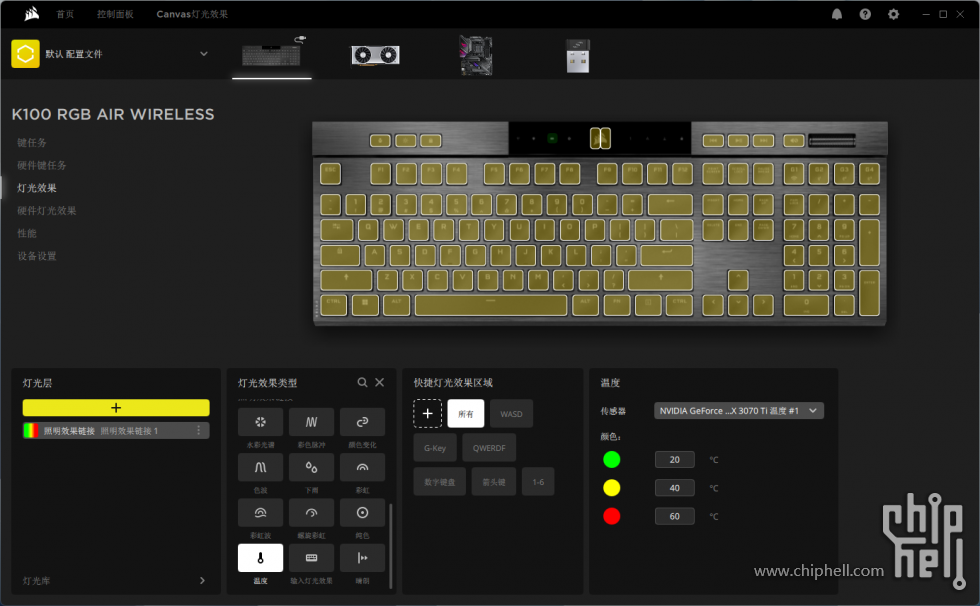
這時候我才發現,K100AIR還隱藏了幾個預置燈光模式,比如上圖中的這個溫度關聯模式。可以將某個硬體的溫度與鍵盤燈光掛鉤。無線模式工作時是沒有這個選項的,只在USB模式下才會顯示出來,變成可用選項。
另外,工作在USB模式下,K100AIR可以達到超高的8000Hz回報率,以此獲得更加靈敏的反應和更低的延遲。而K100也只有4000。只能說,K100AIR已經取代了K100,成為了全部海盜船鍵盤產品線中性能最高的產品。
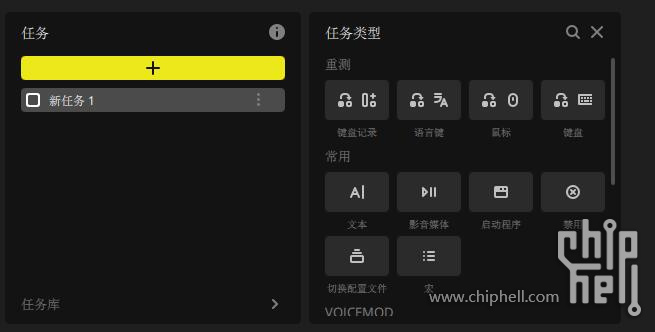
按鍵自定義這種功能自不用說,同樣提供了非常豐富的選擇。可以一鍵輸入特定指令(鍵盤錄制),或是輸入特定詞組,也可以用組合鍵替代滑鼠按鍵,或是啟動特定程序。全鍵盤按鍵都可以參與按鍵編程。
結語:
首先感謝能看到這里的壇友。最近還真是經常跟結尾帶AIR的產品打交道。。。
但跟一般印象中的輕量化產品不同,這個AIR可以說是百尺竿頭更進一步。在規格和功能性上達到了美商海盜船所有鍵盤中的最高水準。
在去掉K100張揚的按鈕和左側的G鍵之後,超薄的框架讓K100 AIR的造型變得非常干練。雖說官方給他的定位是遊戲鍵盤,但無線三模連接、多設備一鍵切換這類功能也有完整配備,加上它僅有761g的重量(用廚房電子秤量的,比JD商品介紹頁上寫的還輕了點),以及17mm的最大厚度,個人覺得非常適合需要多設備操控、需要隨時移動鍵盤的工作室等場景。鍵盤框體的簡約設計也讓他更加適配高端辦公室的風格。
做工和用料上,精緻的拉絲鋁合金面板質感不用多說,組裝目測嚴絲合縫,鍵帽十分緊實,毫無松動。
續航上,關燈200小時,開燈50小時的理論續航時間同樣足夠了。到發帖位置已經使用5天左右(每天下班回來晚上使用,打打遊戲),除了為了演示有線模式,大概接了10分鍾USB線之外,暫時沒充過電。電量顯示為「中」。
還有些不容易注意到的小細節,比如關閉鍵盤的電源開關之後,鍵盤的燈效是做了漸隱效果處理的,並不是瞬間就滅了。種種細節都體現著K100 AIR超高的完成度。 最終結論,覺得沒有保留的必要,我只能說,排除對軸體和鍵帽材質的好惡因素和一些軟設計,K100 AIR作為一把鍵盤我實在是找不出缺點了。頂級的燈效、無線藍牙有線三模、長續航、快速響應,你要的一切,它全都有。唯一需要自己考慮的就是售價能不能接受。

最後上一張桌面。祝各位國慶愉快~
來源:Chiphell









